ps-音响简约详情头图图文教程发布时间:2021年10月26日 17:36
虎课网为您提供字体设计版块下的ps-音响简约详情头图图文教程,本篇教程使用软件为PS(CC2015),难度等级为初级练习,下面开始学习这节课的内容吧!
1、本课主要内容如图示。
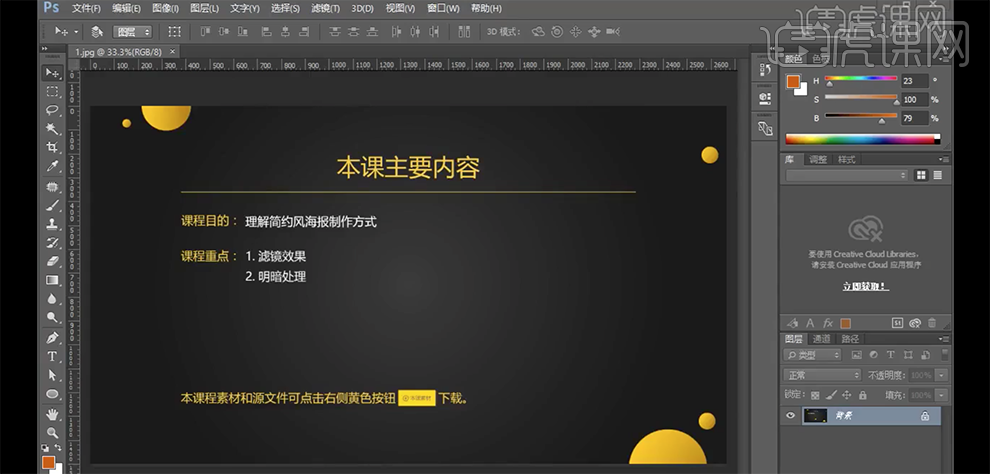
2、[打开]PS软件,[新建]合适大小的画布。具体显示如图示。
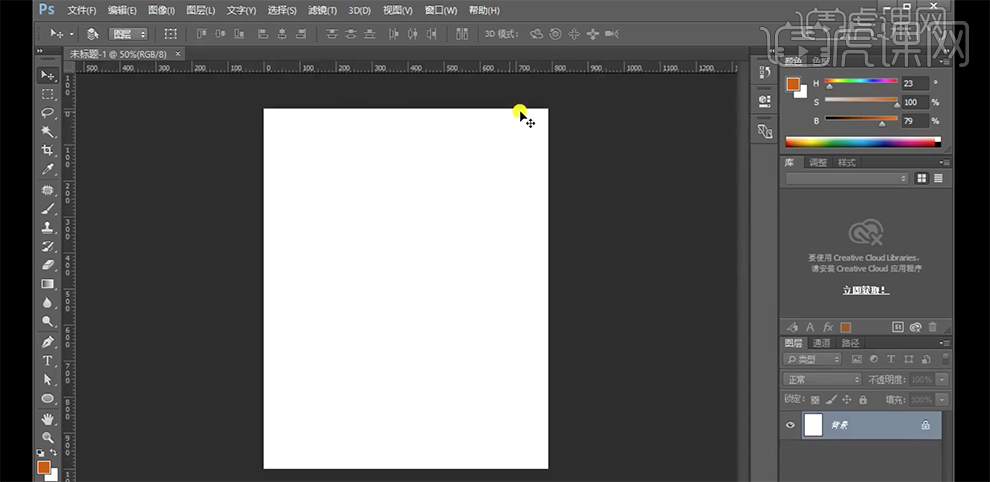
3、[拖入]丝绸素材,根据设计思路调整大小排列至版面合适的位置。具体效果如图示。
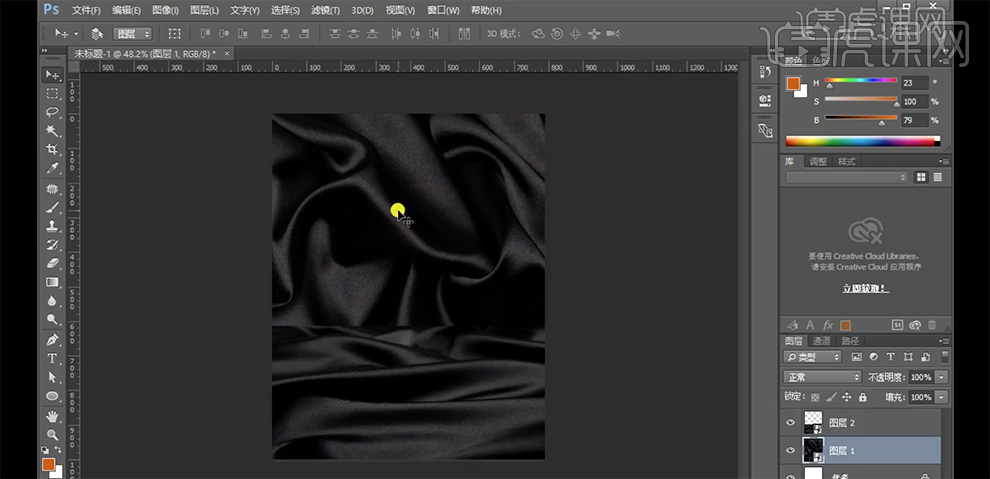
4、[选择]图层1,单击[滤镜]-[滤镜库],选择[塑料包装],具体参数如图示。具体效果如图示。
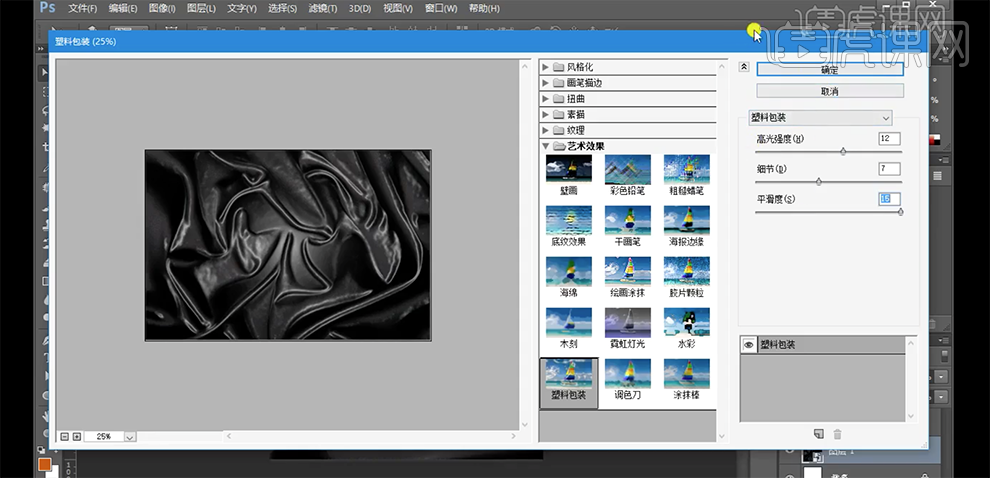
5、按Alt键拖动复制[智能滤镜]至图层2,[选择]关联图层,按[Ctrl+G]编组。[拖入]音箱素材,调整大小排列至合适的位置。在图层1上方[新建]剪切图层,[图层模式]正片叠底,使用[画笔工具]涂抹阴影细节。具体效果如图示。
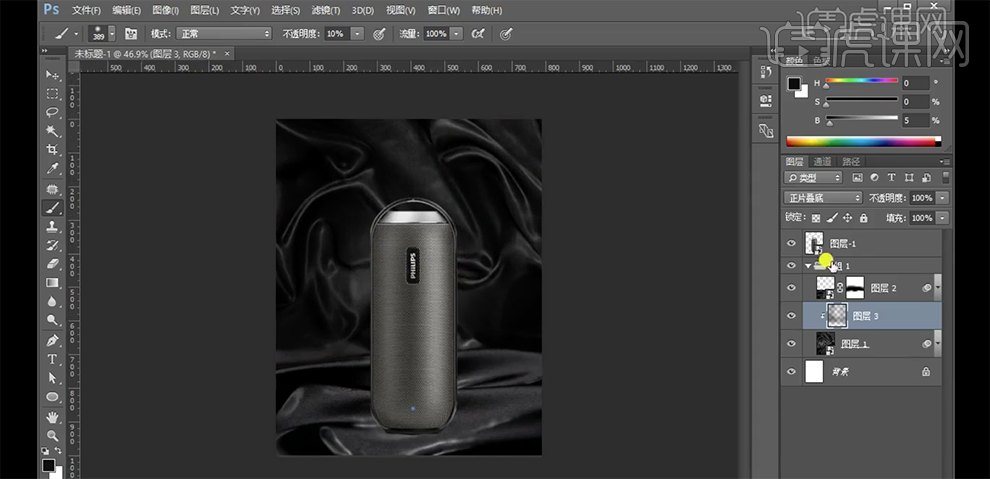
6、使用相同的方法给图层2添加合适的暗部细节,在产品图层上方[新建]色阶图层,单击[剪切图层],具体参数如图示,具体效果如图示。
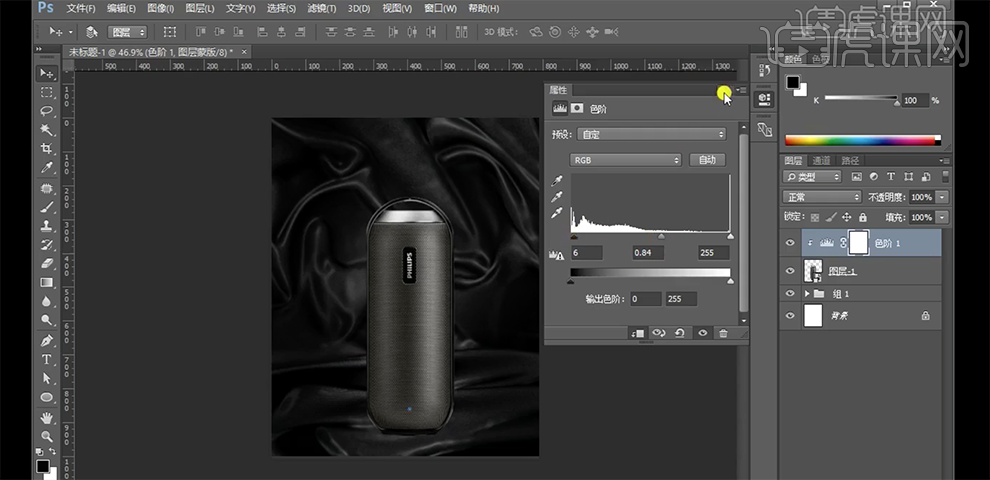
7、[新建]曲线图层,单击[剪切图层],具体参数如图示,具体效果如图示。
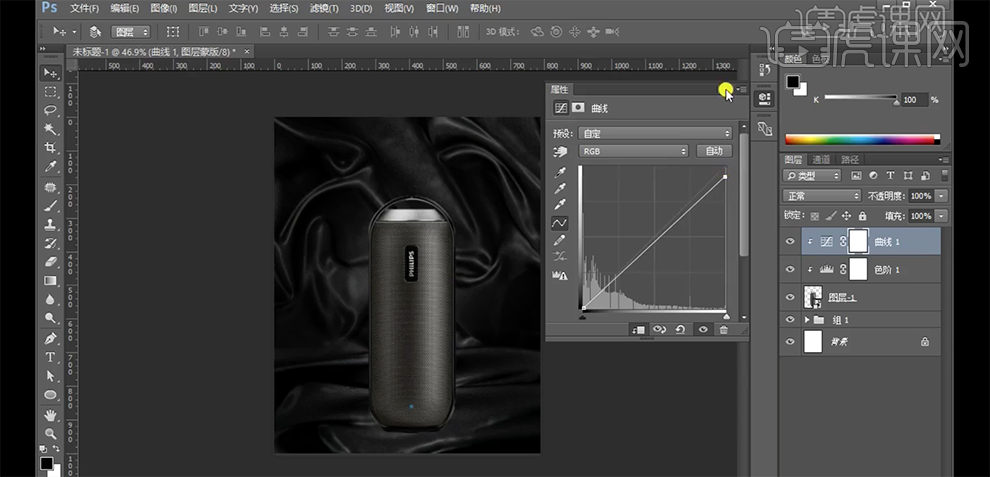
8、[选择]音箱关联图层,按[Ctrl+G]编组。[复制]音箱图层,按[Ctrl+T]-[垂直翻转],移动至合适的位置。[图层模式]柔光,[不透明度]82%。具体效果如图示。
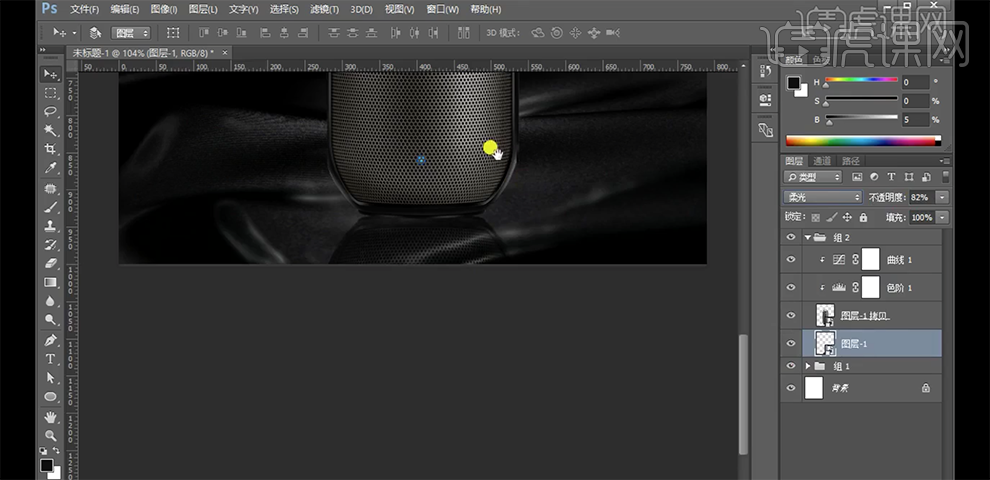
9、[新建]图层,[图层模式]正片叠底,使用[画笔工具],调整画笔属性和大小,在画面单击,按[Ctrl+T]调整大小和形状,排列至音箱下方合适的位置。具体效果如图示。
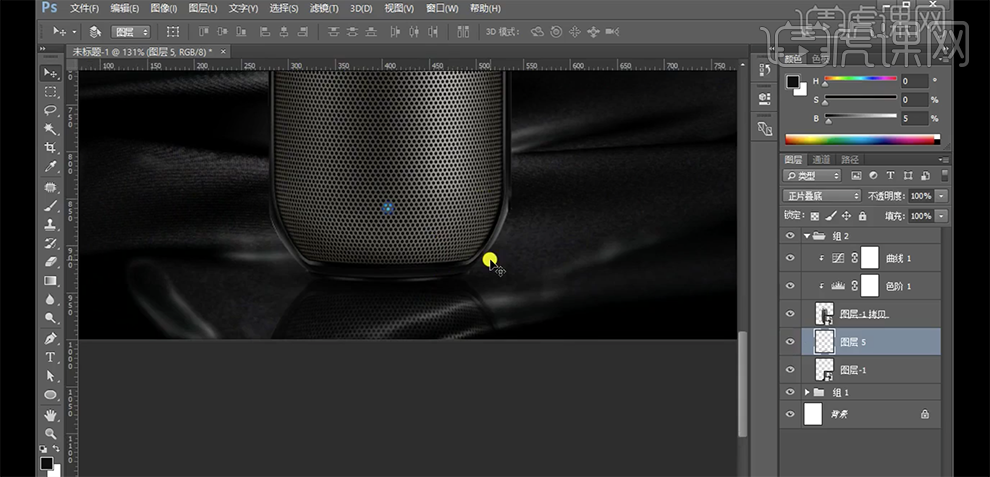
10、在顶层[新建]图层,使用[矩形选区]框选合适大小选区,[填充]蓝色。单击[滤镜]-[模糊]-[高斯模糊]值2PX。按[Ctrl+T]自由变换大小和形状,根据设计思路,排列至合适的位置。具体效果如图示。
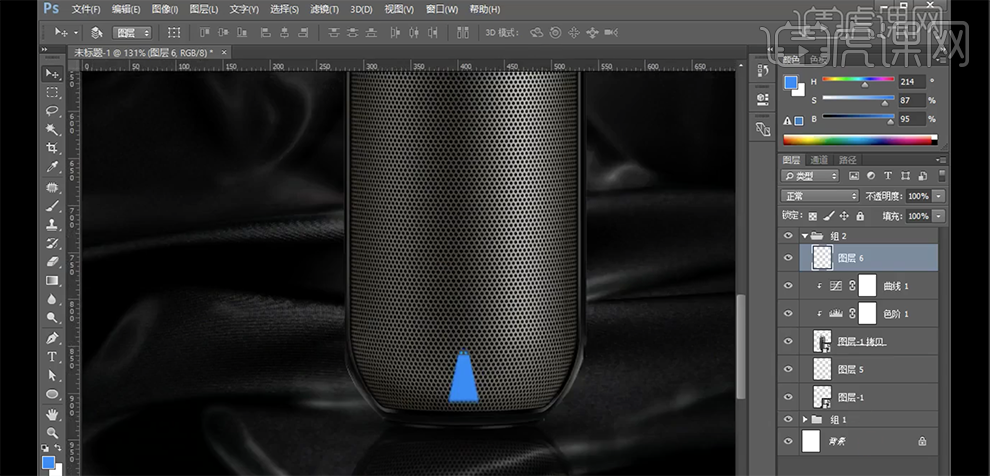
11、添加[图层蒙版],使用[渐变工具]和[画笔工具]遮挡多余的区域,[不透明度]70%。[复制]图层,[图层模式]颜色减淡,[不透明度]100%。具体效果如图示。
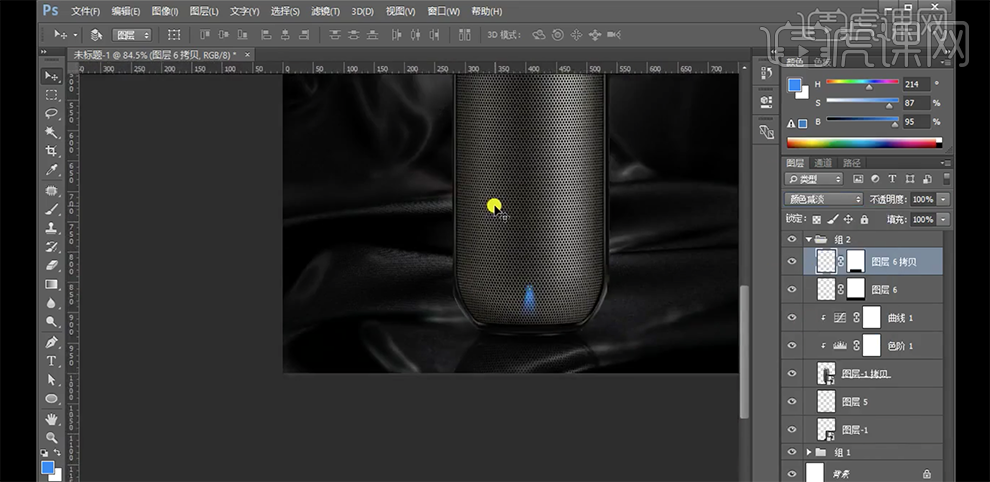
12、[拖入]文字装饰素材,根据设计思路排列至版面合适的位置。具体效果如图示。
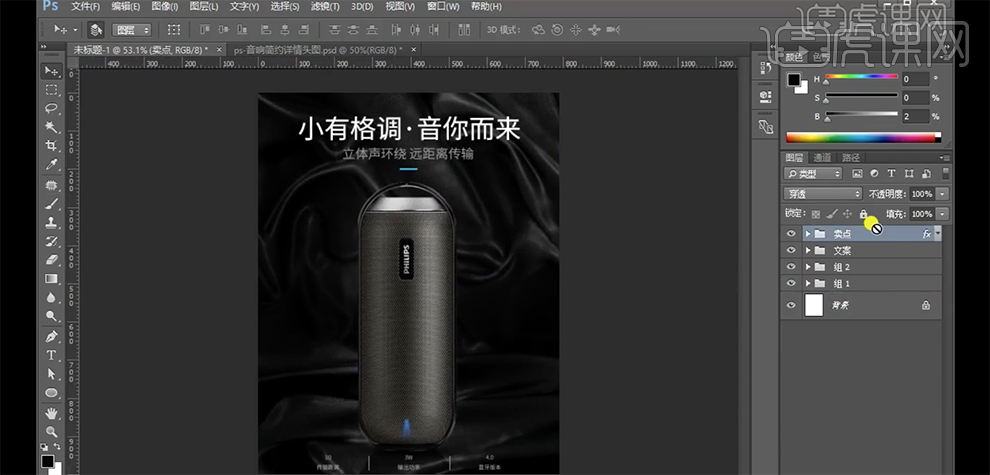
13、按[Ctrl+Alt+Shift+E]盖印图层,单击[滤镜]-[其他]-[高反差保留]值1PX,[图层模式]线性光,[不透明度]35%。具体效果如图示。
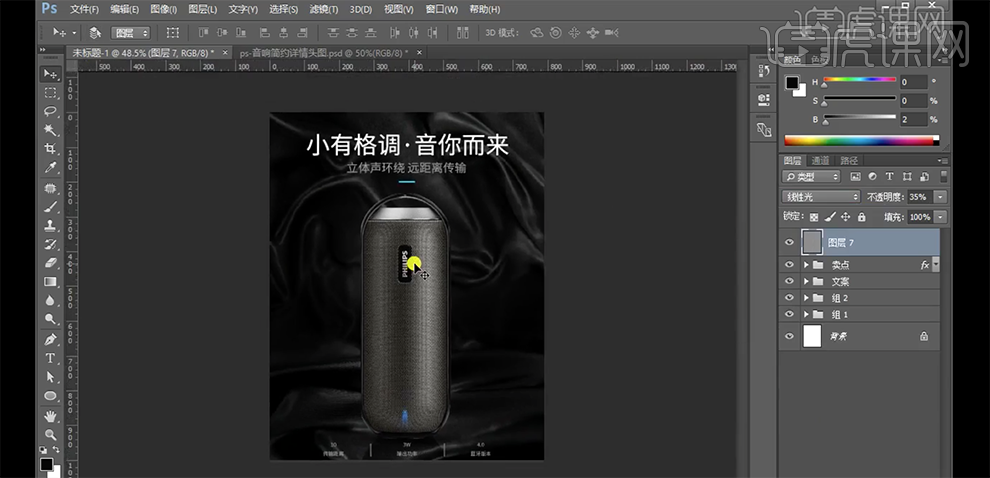
14、本课内容小结如图示。
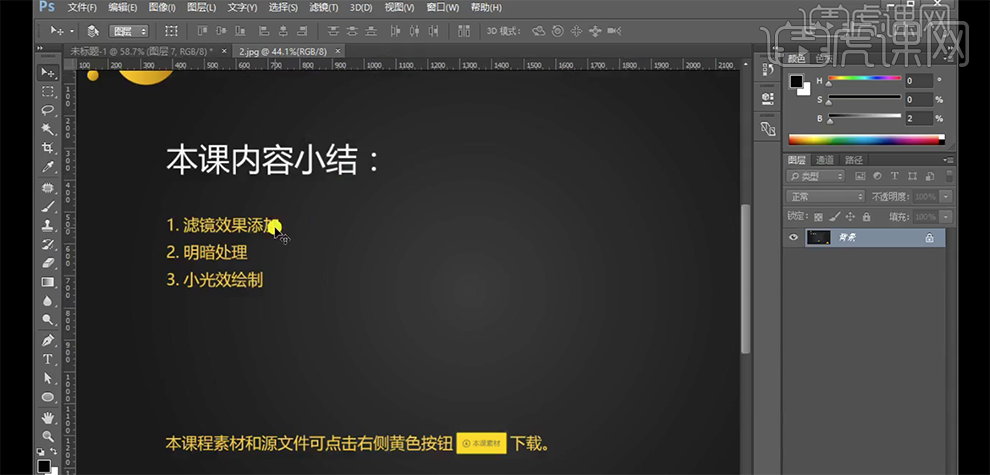
以上就是ps-音响简约详情头图图文教程的全部内容了,你也可以点击下方的视频教程链接查看本节课的视频教程内容,虎课网每天可以免费学一课,千万不要错过哦!


















